1、首先,打开电脑上面的控制面板,进入Windows设置,如图所示。

2、打开控制面板之后,选择其中的“程序”设置,如图所示。
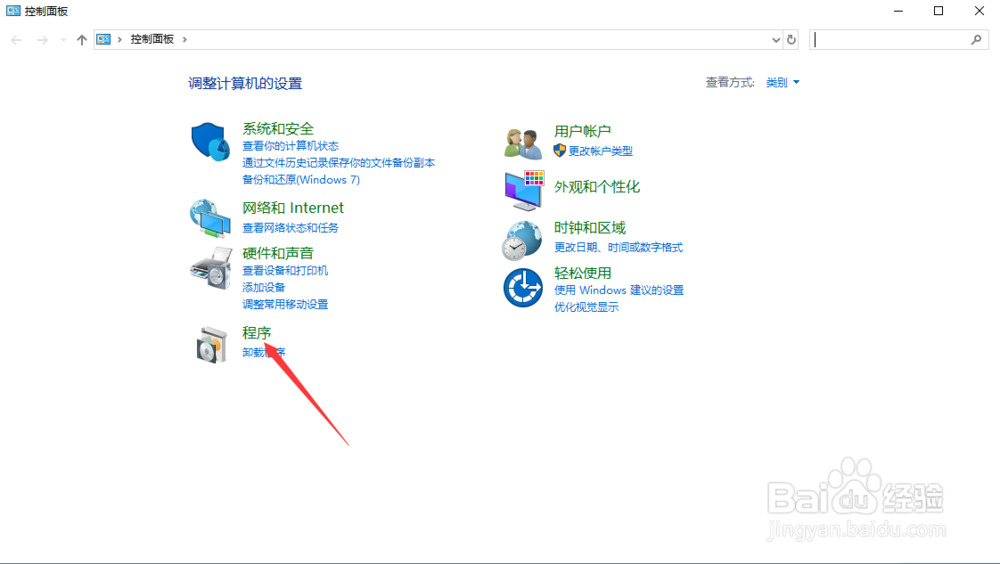
3、进入程序设置之后,选择其中的“默认程序”,如图所示。

4、然后可以选择Windows使用的默认程序,我们点击“设置默认程序”,如图所示。
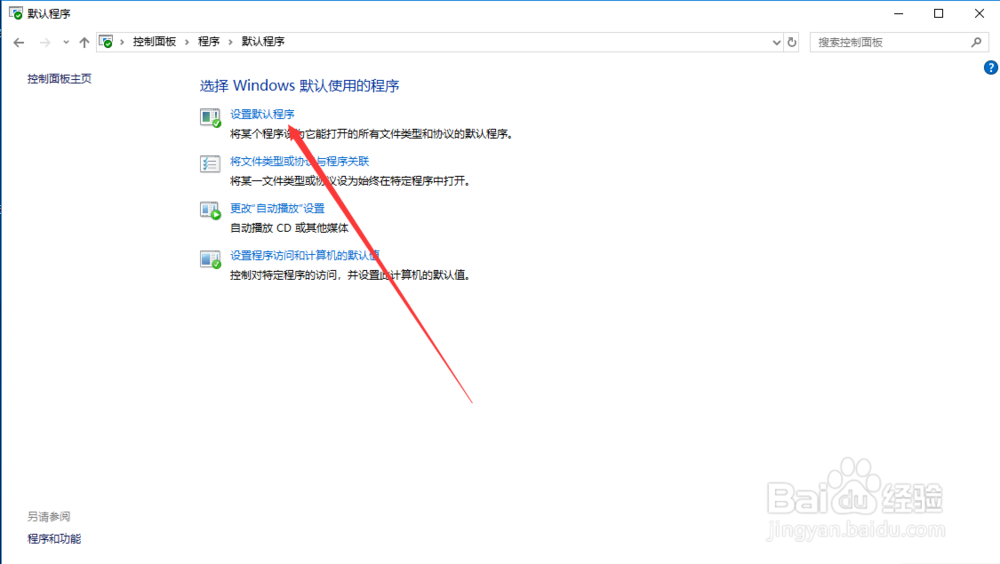
5、进入默认程序设置之后,需要选择默认应用,我们点击“web浏览器”,如图所示。
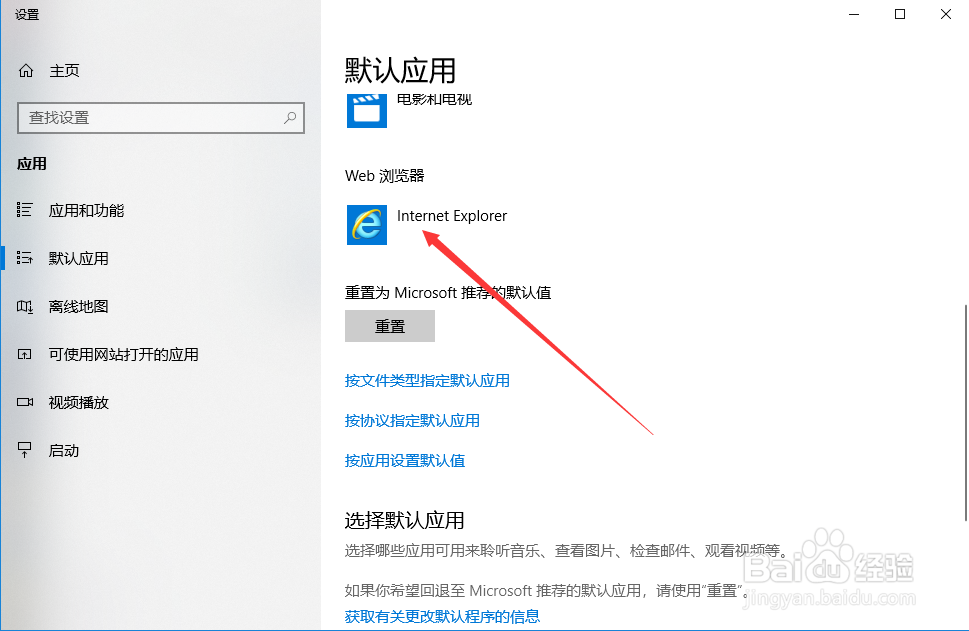
6、然后会出现一个列表,会展示出电脑上面所有的浏览器,选择其中的“Firefox”就可以了,如图所示。

7、本文介绍了在操作系统层面设置默认浏览器的方式,也可以直接通过火狐浏览器进行设置。
8、以上就是win10怎么设置火狐为默认浏览器的方法介绍,希望可以帮到大家。
